Диаграммы в Word часть 2
В продолжение начатой темы диаграммы, хочу обратить внимание на необходимость сохранять все изменения, которые вы сделали в документе Word (левое окно) и на листе Excel (правое окно). Эти два документа являются взаимосвязанными, в части диаграмм. Если вы прервали свою работу с документом, а через некоторое время продолжили, то кликом мыши по диаграмме произойдёт, уже известное вам, деление окна на две части: левое Word, а правое лист Excel.
Лист Excel будет содержать те данные, на основании которых построена именно эта диаграмма. Это я к тому, что в вашем реферате может быть несколько диаграмм отличных друг от друга (предположение). Давайте исходить из моего предположения. Выберем в верхнем меню пункт «Вставка», далее пункт «Диаграмма», затем в открывшемся окне с шаблонами диаграмм, выберем круговой объёмный шаблон. И опять, вместе с появление диаграммы произошло деление рабочего окна на две части.
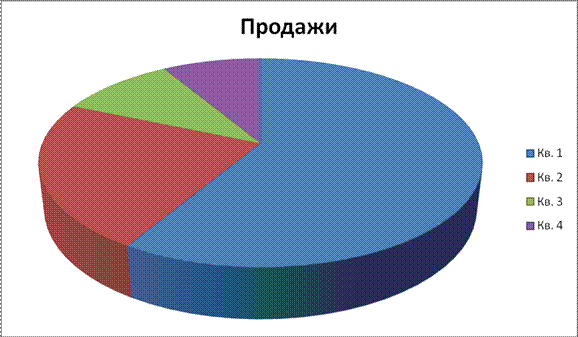
Для большей наглядности воспользуемся уже известными нам данными о ручках и отделах. Кликнув по диаграмме левой кнопкой мыши, активируем верхнее меню работы с диаграммами. Выберем пункт «Конструктор» в новом открывшемся меню выбираем пункт «Выбрать данные», а затем в новом активном окне меняем категории, нажав кнопку «Изменить». Я заранее вызвал нашу таблицу с ручками и отделами и свернул окно. Вот сейчас она нам понадобится. В окне, вызванном кнопкой «Изменить» меняем название ряда: «Изменить», и переходим в правое окно на лист Excel и выделяем ячейку «Плановый отдел». Мы видим, что Продажи поменялись на Плановый отдел. Такую же операцию проделаем с категориями, поменяв Кв. 1,2,3,4 на Ручки, выделив в правом окне на листе Excel одновременно все ячейки с ручками. Теперь для полной гармонии поменяем цвета диаграммы соответственно цветам ручек. Для этого кликните правой кнопкой мыши на той части диаграммы, цвет, который вы хотите поменять и в открывшемся окне сделайте свои настройки.
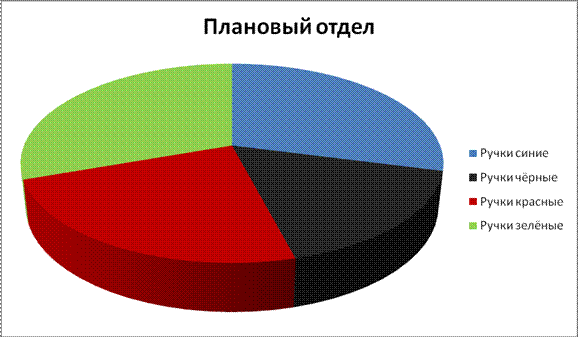
Выбирая круговые диаграммы, имейте в виду, что они не рассчитаны на схематичное отражение большой численности показателей (Категорий и рядов). Таблицы, содержащие 3-7 поименованных показателей, будет в самый раз.
Творческих вам успехов! Продолжим в следующий раз.


